Добавление фото в Instagram
Пользователь, только что установивший Инстаграмм, наверняка задается вопросом: «А как пользоваться этим приложением?». На практике особых трудностей у человека не возникнет, но интерфейс поначалу может путать. В статье пойдет речь о вариантах выкладки фотографий в профиль.
Публикация фотографии
А теперь к тому, как в Инстаграмме добавить фото. Очевидно, что проще всего это сделать непосредственно со смартфона, на который установлено официальное приложение. А есть ли варианты публикации с компьютера?
Обычно для данной операции рекомендуют установку эмулятора. Это действительно неплохой вариант. Но на сей раз в статье пойдет речь об использовании стороннего клиента Instagram. Данный метод тоже по-своему удобный, поэтому весьма популярен.
Метод 1: С мобильного гаджета
В первом случае рассмотрим то, как в Инстаграмме выложить фото с мобильного гаджета. Запустите на нем официальное приложение. Снизу вы увидите ряд кнопок, тапните по центральной. Далее, есть два варианта: взять изображение из памяти телефона или сделать снимок через камеру.
Далее, есть два варианта: взять изображение из памяти телефона или сделать снимок через камеру.
К любой из картинок можно применить фильтр, например, сделать ее черно-белой. На следующей странице идет оформление самого поста. Добавьте к нему запись, если это требуется, местоположение или ссылки на других пользователей. В «Расширенные настройки» можно отключить форму комментариев.
Метод 2: С компьютера
Теперь перейдем к тому, как выложить фото в Инстаграм с компьютера. В статье будет рассмотрен метод, основанный на использовании специальной программы для доступа к сервису — RuInsta. Стоит упомянуть, что она не является официальной. Поэтому не стоит ожидать от нее высокой стабильности работы. Но с основной задачей данный софт без проблем справится.
Загрузить его получится с официального сайта — http://ruinsta.com/. Вам необходимо войти под собственным профилем Инста, чтобы начать пользоваться программой. На скриншоте ниже показана кнопка начала публикации, кликните по ней.
Получится сфотографироваться на вебку или выбрать изображение с компьютера. Добавить местоположение или отметить пользователя в программе не выйдет, только саму подпись. В конце кликните по «Отправить», окна подтверждения при этом не появится.
Другие статьи
Почему Инстаграм портит качество фотографий: как загрузить фото без потери качества
Большая часть пользователей замечает, что после постинга, публикации с фото меняют свое качество, но не знают, почему Инстаграм портит качество фотографий. Основных причин может быть несколько. Виновато может быть как мобильное устройство, так и сама социальная сеть. Разберемся в том, из-за чего снимки становятся хуже и поговорим о методах улучшения качества публикаций.
Основные причины появления искажений
Поговорим об основных причинах порчи исходных фотографий. Социальная сеть Инстаграм сейчас стала первой по посещаемости и по объему зарегистрированных пользователей, обогнав Фейсбук. Основная задача мессенджера – распространение фотографий, видеороликов, общение пользователей между собой. Как и многим системам Инстаграму присущи некоторые ограничения, касающиеся постинга фотографий. Даже самые простые фильтры, придающие снимку другой оттенок, могут «съесть» его качество. Существует несколько причин, почему Инстаграм портит качество:
Основная задача мессенджера – распространение фотографий, видеороликов, общение пользователей между собой. Как и многим системам Инстаграму присущи некоторые ограничения, касающиеся постинга фотографий. Даже самые простые фильтры, придающие снимку другой оттенок, могут «съесть» его качество. Существует несколько причин, почему Инстаграм портит качество:
- Картинка слишком маленькая, то есть не превышает установленные размеры в 1080х1080 пикселей.
- Картинка загружена в формате jpg.
- Алгоритмы автоматически обрезают пост под нужные размеры.
- Фотографию сжали из-за сбоя сервиса.
- Число пикселей было уменьшено, чтобы фотография быстрее загрузилась в учетную запись социальной сети.
Большая часть пользователей не любят, когда их фотографии становятся плохими по качеству, но хотят, чтобы пост быстрее опубликовался. Из-за таких настроек система начинает обрезать фотографии, публикуя их быстрее. Так теряется качество, но снимок уже через пару секунд загружен в сеть. Отвечая на популярный запрос, почему Инстаграм портит качество фотографий, учтем и ошибки пользователей, которые они допускают при постинге. Не торопитесь публиковать изображение, ведь оно может оказаться слишком большим, не подходящим по разрешению. Для того, чтобы качество не было ухудшено, предварительно обрежьте и настройте снимок во встроенных редакторах смартфона. Перейдем к главному вопросу – как исправить проблемы со снимками и сохранить качество изображений.
Отвечая на популярный запрос, почему Инстаграм портит качество фотографий, учтем и ошибки пользователей, которые они допускают при постинге. Не торопитесь публиковать изображение, ведь оно может оказаться слишком большим, не подходящим по разрешению. Для того, чтобы качество не было ухудшено, предварительно обрежьте и настройте снимок во встроенных редакторах смартфона. Перейдем к главному вопросу – как исправить проблемы со снимками и сохранить качество изображений.
Как постить, не теряя качество публикации
С последними обновлениями социальной сети пользователи больше не постят исключительно обработанные и обрезанные под нужный размер снимки. Разработчики предусмотрели встроенные способы обрезки, к которым относятся режимы «Портрет», подходящий для селфи и «ландшафт». Применение любой обрезки разрешено в процессе редактуры поста перед его публикацией в профиле. Кликните по клавише в виде «<>», обработайте картинку и опубликуйте ее для подписчиков в новостной ленте. Такая опция уберет периодически появляющиеся белые поля, ограничения на снимке.
Такая опция уберет периодически появляющиеся белые поля, ограничения на снимке.
Помимо этого способа есть еще методика, как загрузить фото в Инстаграм без потери качества. Проверьте основные настройки установленного программного обеспечения Инстаграма. При помощи таких настроек регулируется нынешний формат картинки, качество и проч. Для такого регулирования следуйте дальнейшей инструкции по работе со встроенными редакторами Инстаграма:
- Откройте настройки программного обеспечения в меню соцсети.
- Кликните на параметр «Расширенные настройки».
- Запустите вариант обработки публикаций в режимах сохранения высокого или среднего качество. Кликните по галочке напротив нужного пункта. Готово, при следующем постинге дополнительно проверьте качество публикации.
Советы по безопасному постингу
Для того, чтобы точно не изменялось качество картинок при публикации, следуйте таким советам по его проверке:
- Несмотря на уменьшение количества пикселей самой социальной сетью, вариант, как выложить фото в Инстаграм без потери качества, все же существует.
 Выкладывайте четкие квадратные публикации размером не менее 1080 на 1080 пикселей.
Выкладывайте четкие квадратные публикации размером не менее 1080 на 1080 пикселей. - Владельцам смартфонов на операционной системе iOS повезло – проще всего работать с постами через программы для Айфонов. Они не «съедают» пиксели и позволяют опубликовать изображение в исходном варианте.
- Минимизировать потерю качества получится в том случае, если вы не станете изменять текущий формат публикации на другой. Экспериментируйте и подбирайте оптимальные форматы для постинга.
Пользователи не всегда знают тонкости, как выкладывать фото в Инстаграм без потери качества, без белых полей по всем сторонам и без обрезки в специальных графических редакторах. Если варианты работы вас не устраивают, хороший способ для сохранения контента – съемка в самой соцсети. Программа автоматически настроит оптимальное разрешение, характеристики, не требующие замены в будущем. Способ не столь известен, так как редко удается сделать хорошую фотографию с первого раза.
Постинг продукта заведомо плохого качества и с ненужными белыми полями приведет к потере исходного изображения. Публикация не привлечет подписчиков, поэтому изначально выставляйте нужные вам настройки, делайте интересные фотографии на профессиональную технику.
Публикация не привлечет подписчиков, поэтому изначально выставляйте нужные вам настройки, делайте интересные фотографии на профессиональную технику.
Как работать на мобильных устройствах
Большая часть программ и автоматически установленных опций для редактирования в смартфонах направлена на то, чтобы сохранять контент в исходном виде. При помощи такого программного обеспечения получается создавать красивые изображения даже без умений в этой области. Выделяют такие программы на мобильные устройства разных операционных систем, помогающие, если Инстаграм портит качество фото:
- CLRZR – специальное программное обеспечение, предназначенное для редактирования изображений. Предоставлено бесплатно в официальном магазине программ. Удобный, интуитивно понятный интерфейс помогает работать даже новичкам. Сохраняется не только исходное количество пикселей, не применяя обрезку, но и улучшается формат испорченных картинок.
- Prisma – бесплатное программное обеспечение.
 Выделяется среди остальных тем, что не только улучшает формат, но и делает художественную составляющую композиционного решения лучше. Снимок превращается в арт-объект. Обрезать и редактировать картинку можно, если это необходимо.
Выделяется среди остальных тем, что не только улучшает формат, но и делает художественную составляющую композиционного решения лучше. Снимок превращается в арт-объект. Обрезать и редактировать картинку можно, если это необходимо. - Trigraphy – сервис для улучшения формата картинок. Еще один способ, как сделать чтобы Инстаграм не портил качество фото. Эффекты, встроенные в редактор фотографий, дополняют общую композицию, нагружают контент, придавая ему новые черты. Хорошее разрешение получается не только при помощи механического воздействия.
Настройки
Таким образом, для того, чтобы облагородить картинку, не нужно устанавливать дополнительного программного обеспечения. Все сервисы бесплатны и помогут улучшить разрешение фото. Выставляйте дополнительные настройки камеры на смартфонах, делайте квадратные фотографии, чтобы потом не нужно было вырезать их. Нажмите на символ камеры и перейдите в ее настройки. Выберите подходящие параметры, сделайте несколько снимков.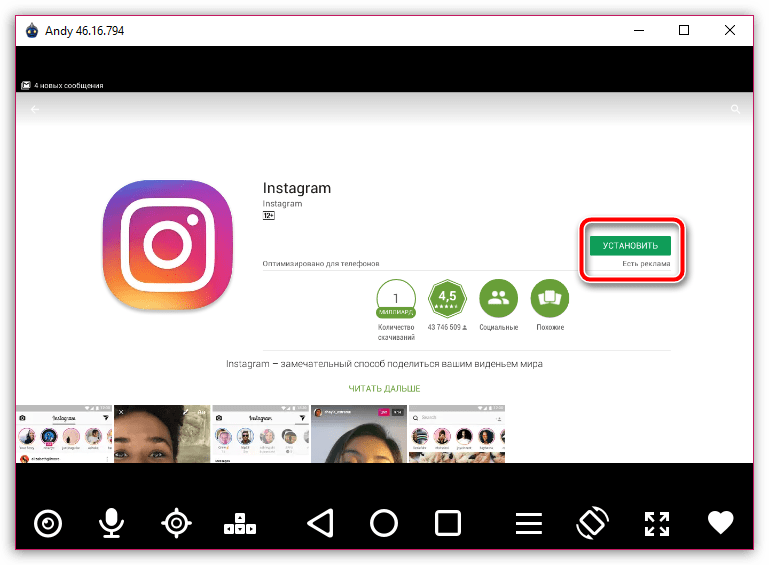 Для изменения получившегося разрешения до того, как загружать фото в Инстаграм без потери качества, перейдите в настройки фотографии. С этой целью следуйте такой инструкции по работе со встроенными редакторами мобильных устройств:
Для изменения получившегося разрешения до того, как загружать фото в Инстаграм без потери качества, перейдите в настройки фотографии. С этой целью следуйте такой инструкции по работе со встроенными редакторами мобильных устройств:
- Открывайте приложение «Галерея» или «Фото» в зависимости от операционной системы устройства. Выберите нужное фото.
- Кликните по параметру «Изменить».
- Введите изменения, добавляйте надписи, обрезайте и редактируйте снимок.
- Кликните по символу, находящемуся в правом верхнем уголке, сравните старую картинку с исходным вариантом. Сохраните внесенные изменения в аккаунте соцсети.
Исходная картинка обычно сохраняется на смартфоне, поэтому пользователь далее сможет подумать над вариантом для постинга в учетной записи Инстаграма.
Также читайте: Как из Инстаграмма поделиться ВКонтакте — сделать репост: не делается публикация в контакт, не могу делится записью на стену
Не теряя исходного разрешения и не оставляя белого паспарту
Если Инстаграм сжимает качество фото, пользователи начинают предпринимать разные действия, которые только усугубляют положение.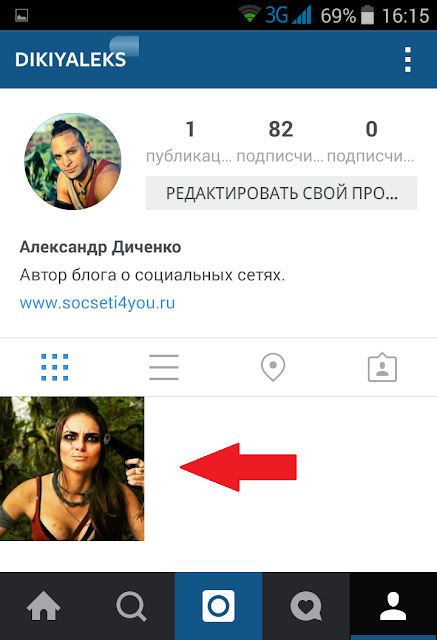 Ранее в соцсети не получалось публиковать снимки без белых полей, теперь пользователи сами редактируют фото, обрамляя их в белые рамки. Мы рассказали о программах, помогающих в редактировании и постинге картинок без обрезки. Для использования инструкций удостоверьтесь в том, что смартфон поддерживает весь функционал программного обеспечения. Также проверьте последние обновления и удостоверьтесь, что телефон их поддерживает.
Ранее в соцсети не получалось публиковать снимки без белых полей, теперь пользователи сами редактируют фото, обрамляя их в белые рамки. Мы рассказали о программах, помогающих в редактировании и постинге картинок без обрезки. Для использования инструкций удостоверьтесь в том, что смартфон поддерживает весь функционал программного обеспечения. Также проверьте последние обновления и удостоверьтесь, что телефон их поддерживает.
Без замены исходного разрешения невозможно опубликовать контент. Соцсеть постит записи только после того, как их изменят алгоритмы системы. Страдают многие параметры изображения, методики — как сохранить качество фото при загрузке в Инстаграм известны не всем пользователям. Отчетливо заметны изменения при увеличении публикации на смартфоне.
Почему при массовом постинге обрезается часть картинки
Пользователи социальной сети жалуются на то, что программа ухудшает снимки, не давая их выложить в полном объеме. Эти причины, почему Инстаграм портит качество фотографий, помогут разобраться в вопросе:
- Размеры фотографии не вписываются в пределы возможностей социальной сети.

- Пользователь настроил неверный формат, неправильно отредактировал пост.
- Снимок слишком тяжелый и его придется обрезать так или иначе.
С остальными случаями пользователям приходится вручную подбирать длину, ширину картинок в процессе публикации. Настройки особенно актуальны для смартфонов операционной системы iOS. Все доступные схемы подготовки постов мы перечислили, все процессы проводятся одинаково на всех смартфонах. Предварительно проверьте настройки социальной сети, чтобы фотография точно не изменилась в худшую сторону.
Видеообзор:
Все полезное о Инстаграм — instagramer.info
Официальный сайт — www.instagram.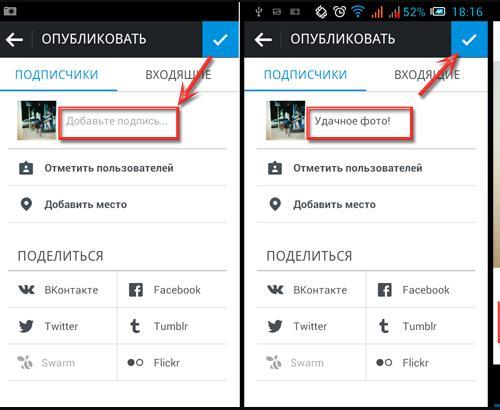 com
com
Как загрузить фото в Instagram с компьютера
В статье описан ручной и самый безопасный из существующих метод.
1. Загрузите фотографии на жесткий диск в ручном режиме. Не используйте сервисы или приложения, позволяющие «скачать все альбомы из ВК одним кликом». В лучшем случае просто отдадите личные данные в обмен на пустышку, в худшем — потеряете аккаунт.
2. Зайдите на десктопную версию своего аккаунта в Instagram.
3. Нажмите правой клавишей мыши на экран и выберите пункт «Просмотреть код». Также можно нажать F12 или набрать клавиатурное сокращение Ctrl+Shift+I.
4. Нажмите на Toggle device toolbar в верхней панели (смотри скриншот) или наберите Ctrl+Shift+M.
Внизу появится заветная кнопка со значком фотоаппарата.
{«0»:{«lid»:»1573230077755″,»ls»:»10″,»loff»:»»,»li_type»:»em»,»li_name»:»email»,»li_ph»:»Email»,»li_req»:»y»,»li_nm»:»email»},»1″:{«lid»:»1596820612019″,»ls»:»20″,»loff»:»»,»li_type»:»hd»,»li_name»:»country_code»,»li_nm»:»country_code»}}
Истории бизнеса и полезные фишки
5.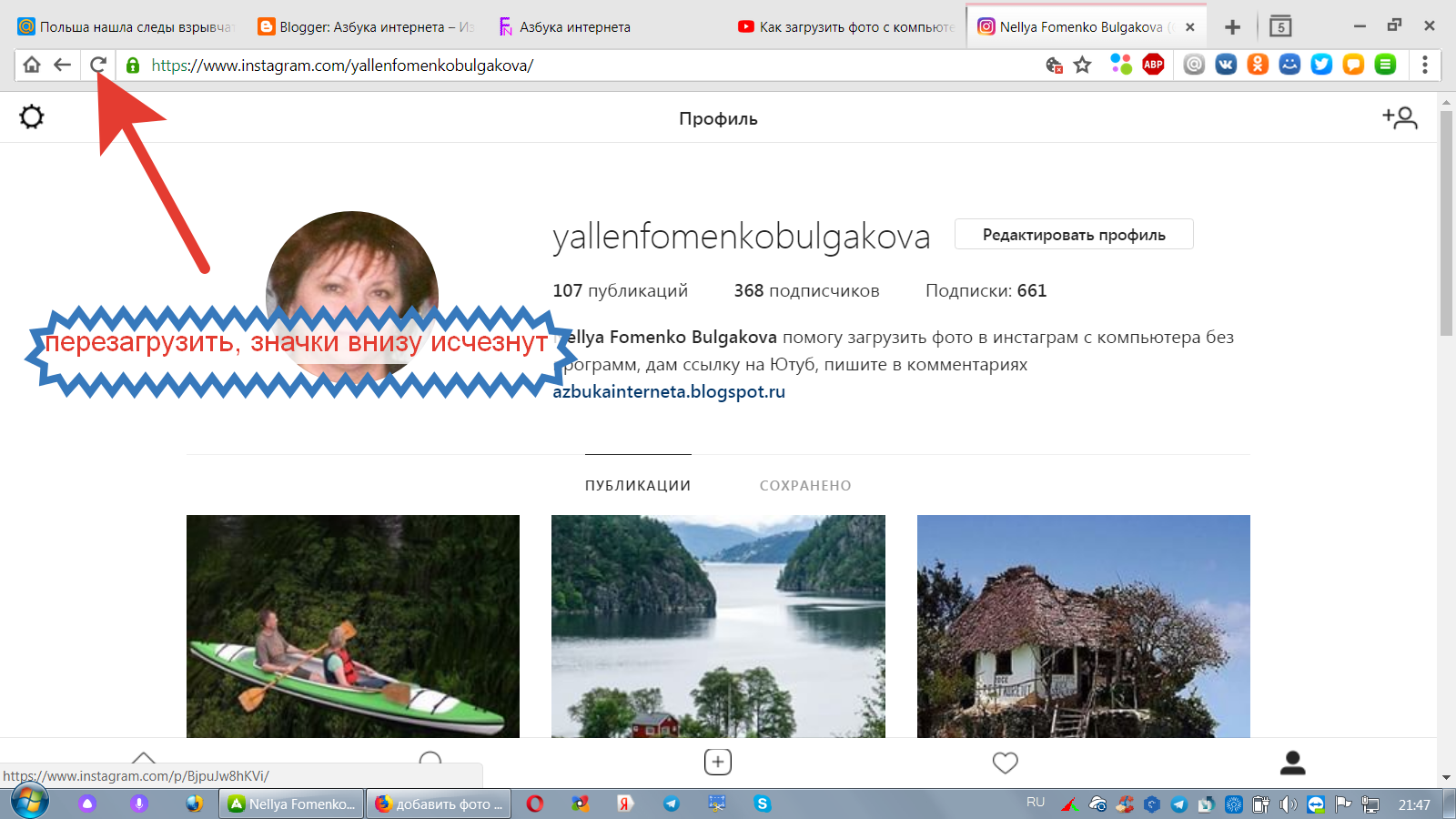 Нажмите на кнопку с фотоаппаратом и выберите фото для загрузки. Первая попытка может быть неудачной и вместо загруженной картинки вы увидите кнопку «Открыть в приложении».
Нажмите на кнопку с фотоаппаратом и выберите фото для загрузки. Первая попытка может быть неудачной и вместо загруженной картинки вы увидите кнопку «Открыть в приложении».
6. Нажмите дважды на Toggle device toolbar и повторите попытку. Во второй раз фото загрузится.
Внизу на фотографии будут кнопки, позволяющие изменить отображаемые границы и развернуть изображение. Фильтры из приложения Instagram и возможность загрузки видео с десктопа пока отсутствуют.
7. Нажмите «Далее», добавьте подпись, хэштеги и публикуйте фото.
Больше об оформлении графических элементов для Instagram и других социальных сетей читайте здесь.
P.S. Пока все вчера обсуждали одну новость, Instagram запустил Face Filters — фильтры-маски для видео. Что же мне это напоминает?
{«0»:{«lid»:»1531306243545″,»ls»:»10″,»loff»:»»,»li_type»:»nm»,»li_name»:»name»,»li_ph»:»Имя»,»li_req»:»y»,»li_nm»:»name»},»1″:{«lid»:»1573230091466″,»ls»:»20″,»loff»:»»,»li_type»:»ph»,»li_name»:»phone»,»li_req»:»y»,»li_masktype»:»a»,»li_nm»:»phone»},»2″:{«lid»:»1573567927671″,»ls»:»30″,»loff»:»y»,»li_type»:»in»,»li_name»:»surname»,»li_ph»:»Фамилия»,»li_req»:»y»,»li_nm»:»surname»},»3″:{«lid»:»1531306540094″,»ls»:»40″,»loff»:»»,»li_type»:»in»,»li_name»:»domains»,»li_ph»:»Адрес сайта»,»li_rule»:»url»,»li_req»:»y»,»li_nm»:»domains»},»4″:{«lid»:»1573230077755″,»ls»:»50″,»loff»:»»,»li_type»:»em»,»li_name»:»email»,»li_ph»:»Email»,»li_req»:»y»,»li_nm»:»email»},»5″:{«lid»:»1575903646714″,»ls»:»60″,»loff»:»»,»li_type»:»hd»,»li_name»:»comment»,»li_value»:»Автоматический коммент: заявка из блога, без пользовательского комментария»,»li_nm»:»comment»},»6″:{«lid»:»1575903664523″,»ls»:»70″,»loff»:»»,»li_type»:»hd»,»li_name»:»lead_channel_id»,»li_value»:»24″,»li_nm»:»lead_channel_id»},»7″:{«lid»:»1584374224865″,»ls»:»80″,»loff»:»»,»li_type»:»hd»,»li_name»:»ip»,»li_nm»:»ip»}}
Хочу SMM и рекламу в соцсетях
Как сделать пост в Инстаграме за 7 шагов — актуальная инструкция
На чтение 13 мин. Просмотров 10.7k. Опубликовано Обновлено
Просмотров 10.7k. Опубликовано Обновлено
Всем привет!
Кажется странным и нелепым, но запросы «Как сделать пост в Инстаграме, как удалить его или как отредактировать» возникают на просторах интернета довольно часто.
Именно поэтому я решила собрать все технические моменты, связанные с размещением постов в Инстаграме, в одном месте для вашего удобства. В этой статье я «проведу вас за руку» по вопросам, которые чаще всего возникают у пользователя при работе с постами в Инстаграме.
Но для начала, конечно, вам необходимо создать страничку в Инстаграм, если у вас ее нет, после чего начать публиковать свои первые посты.
Как добавить пост в Инстаграм
- Заходим в приложение Инстаграм
Значок Инстаграма
- Нажимаем «+» на нижней панели приложения
Внешний вид значка
- Выбираем контент для публикации
Что касается контента для публикации в Инстаграме, то среди них выделяют следующие виды:
Фото — это пост, в котором присутствует одно изображение или фотография.
Пример фото контента
Видео — это пост, в котором присутствует одно видео.
Карусель — это пост, в котором содержится от 1 до 10 фото или видеоматериалов.
Если вы хотите сделать карусель, то вы выбираете необходимое количество контента, нажав на кнопку с окнами
Иконка для добавления карусели
Коллаж — это пост, в котором изображение составлено из нескольких изображений.
Пример коллажа
Чтобы сделать коллаж в Инстаграме, скачайте приложение Layout, затем нажмите на иконку коллажа и создайте свой коллаж.
Иконка для добавления коллажаОкно для скачивания приложения Layout
Бумеранг — это повтор видеофрагмента.
Для того, чтобы выложить «бумеранг», скачайте приложение Boomerang, затем нажмите на иконку бумеранга и создайте его с помощью камеры.
Иконка для добавления бумерангаОкно для скачивания приложения Boomerang
Ваша задача — это выбрать один из видов контента для своего поста.
- Обрабатываем фото с помощью фильтров или редактора
Пример обработки фотографии с помощью фильтраПример обработки фотографии с помощью редактора
Более подробную информацию об оформлении профиля вы можете найти в этой статье
- Добавляем текст под фото и указываем необходимые хештеги
Пример добавления текста к посту
- Добавляем место и отмечаем людей на фото (по желанию)
Пример установленных параметров — местоположение и люди на фото
- Выбираем дополнительные соцсети, где вы хотите поделиться публикацией (по желанию)
Пример установленных параметров: публикация будет размещена в Инстаграме и на Фейсбук
Все, ваш пост готов. Вот такой нехитрый алгоритм из 7 шагов.
Вот такой нехитрый алгоритм из 7 шагов.
Пример опубликованного поста
Дополнительная информация: Оформление Инстаграма — разбор от А до Я с примерами
Как добавить геолокацию в пост
- Выбираем «добавить место»
Кнопка для добавления геолокации
- Указываем необходимое место
Если у вас на телефоне работает функция по определению местоположения, то Инстаграм предложит места в зависимости от этого местоположения.
Пример ввода и выбора геолокации
- В меню перед публикацией вы увидите то место, которое было указано
Пример установленной геолокации
Как отметить человека на фото
- Заходим во вкладку «отметить людей»
Кнопка для того, чтобы отметить людей
- Нажимаем на фото там, где нужно отметить человека
Пример выбора места для отметки человека
- Вводим в поиске ник человека, которого хотим отметить
Пример поиска человека, которого вы хотите отметить
- На фото появится отметка с ником человека
Внешний вид отмеченных людей на фото
Если необходимо отметить еще людей, то проделайте такую же процедуру.
После того, как вы отметили всех людей на фото, то нажмите галочку.
- В меню перед публикацией фото вы увидите всех людей, которых отметили
Пример отмеченных людей на фото
Как удалить пост в Инстаграме
Если вам не понравился пост или вы выложили его по ошибке, то всегда можно его удалить с помощью 4 простых шагов:
- Зайдите в аккаунт Инстаграма
Внешний вид главной странички аккаунта
- Нажмите на пост и зайдите в меню
Внешний вид поста в Инстаграме
- Выберите в меню пункт «удалить»
Внешний вид меню поста
- Подтвердите удаление
Подтверждение удаления публикации
Все, ваша публикация удалена.
Как скопировать пост в Инстаграме
Сделать это в самом приложении Инстаграма, к сожалению, нельзя. Именно поэтому вам нужно воспользоваться приложением Saver Reposter for Instagram.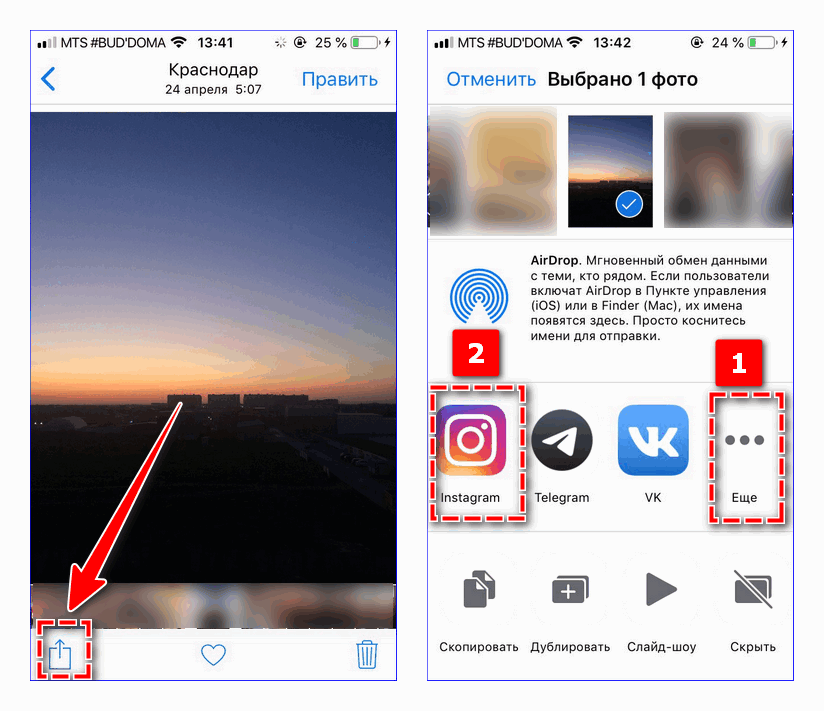
Ярлык программы Saver Reposter for Instagram
- Копируете ссылку на необходимый пост
- Вставляете эту ссылку в программу
Поле для добавления ссылки в программу
- Копируете текст
Панель для копирования текста
Теперь вы можете использовать этот текст там, где необходимо. Но, если вы берете текст другого автора, то не забывайте оставлять ссылку на первоисточник.
Как поделиться постом в Инстаграм
Если вы хотите поделиться постом в Инстаграме, то сделать это можно двумя способами:
Скопировать ссылку в меню поста и отправить ее, например в Директ:
Воспользоваться специальной функцией в Инстаграме:
- Нажмите на значок конвертик внизу поста
Внешний вид поста
- Выберете человека, с которым вы хотите поделиться публикацией. При желании можете написать сообщение, которое будет отправлено вместе с постом
Выбор человека, с которым вы хотите поделиться постом
Как сохранить пост в Инстаграме
Если вам понравился какой-то пост, то вы можете добавить его в специальный раздел в Инстаграме «Сохраненное», где он будет храниться.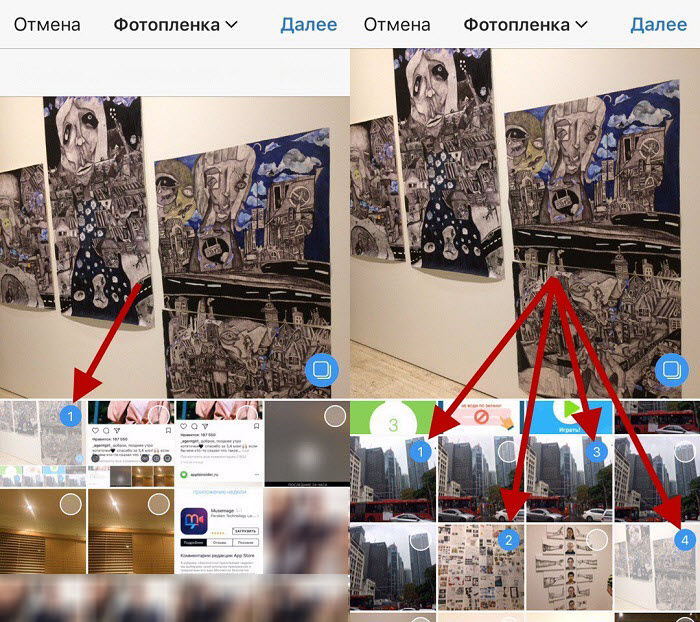
Внешний вид меню в ИнстаграмеВнешний вид папки «сохраненное»
Также в этой папке вы можете создать разделы для удобной навигации. Для этого нажмите кнопку «+» и введите название для папки.
Внешний вид папки «Сохраненное»
Как сохранить пост в Инстаграме?
- Выбираете пост и нажмите на значок флажка в правом углу
Внешний вид поста в Инстаграме
- Нажмите «сохранить в подборку»
Внешний вид поста в Инстаграме
- Выберите папку для сохранения
Выбор папки для сохранения поста
Теперь пост сохранен у вас в папке «Сохраненное».
Внешний вид папки «Сохраненное»
Обращаю внимание, что если вы не нажали «сохранить в подборку», то пост автоматически сохранится в папку «Все публикации».
Как редактировать пост в Инстаграме
Если вы заметили ошибку или хотите поменять текст поста, то сделать вы это сможете с помощью функции редактирования.
Обращаю ваше внимание на то, что внести правки вы можете только в текст, фото или видео не редактируются. В этом случае вам нужно удалить пост и заново его опубликовать.
- Выбираем пост и заходим в меню поста
- Нажимаем «редактировать»
Внешний вид меню поста
- Вносим правки
Окно для редактирования поста
- Сохраняем пост
Сохраняем внесенные изменения в пост
Как отметить человека в Инстаграме в посте
Если вы хотите привлечь внимание человека к вашему посту, выразить благодарности или недовольство, оставить контакт для уточнения информации, то сделать это можно с помощью отметки человека в тексте поста.
Сделать это можно на этапе создания поста или редактирования. Алгоритм простой и одинаков для двух случаев.
- Записываем точный логин человека, на которого вы хотите дать ссылку в посте
Внешний вид аккаунта в Инстаграме
- Выбираем место в тексте, где необходимо дать ссылку на человека
Пример выбора места для отметки человека при публикации поста
- Указываем логин без проблема после значка @
Пример ссылки на человека в посте
Если вы все сделали верно, то при публикации ссылка будет голубого цвета, и при нажатии на нее вы перейдете в аккаунт указанного человека.
Пример поста в Инстаграме с отметкой аккаунта
Как добавить пост в историю Инстаграм
Если вы хотите привлечь максимально внимание к вашему новому посту, то оставьте ссылку на него в Сторисах.
Как это сделать?
- Выберите пост и нажмите на конвертик
Внешний вид поста
- Нажмите «добавить публикацию в вашу историю»
Добавление поста в Сторис Инстаграм
Все. Фото с вашего поста отразится в Историях, а при нажатии на нее, человек попадет сразу на указанную публикацию.
Как сделать репост поста в Инстаграме
К сожалению, сделать это с помощью самого приложения Инстаграм вы не сможете, но для этой задачи отлично подойдет другое приложение — Repost for Instagram.
Ярлык приложения Repost for Instagram
Для того, чтобы сделать репост поста:
- Скопируйте ссылку на пост и добавьте ее в приложение
Поле для вставки ссылки из Инстаграма
- Нажмите на пост (если в посте была сделана карусель, то выберете, какой визуальный контент будет у вашей публикации)
Пример отражения в программе поста-карусели
- Настройте параметры репоста: расположение ссылки на профиль и ее цвет
Экран приложения для настройки параметров репоста
- Нажмите кнопку «репост»
Экран для настройки параметров репоста
- Скопируйте текст
Экран для копирования текста поста
- Выберите место для репоста
Выбор места для репоста
Далее алгоритм такой же как и при публикации обычного поста или Сторис.
Как сделать пробел в Инстаграме в посте
Пробел в тексте можно сделать двумя способами:
- Поставить точки между абзацами
Пример поста с разделением с помощью точек
- Воспользоваться ботом в телеграмме Text4InstaBot, который автоматически ставит проблемы между абзацами
внешний вид ботаПример поста с разделением с помощью бота
Как добавить пост в архив
Архив в Инстаграме — это место хранения опубликованных постов, скрытых от подписчиков. Другими словами, это место, где находятся посты, которые вы не хотите удалять, но хотите скрыть от подписчиков.
Как добавить пост в Архив?
- Выберите пост и нажмите на меню поста
Внешний вид поста в Инстаграме
- Нажмите пункт «Архивировать»
Меню поста
Все. Ваш пост отправился в архив.
Внешний вид архива в Инстаграме
Посмотреть все посты, которые находятся в архиве, вы можете с помощью меню в профиле Инстаграма, нажав на кнопку «архив».
Внешний вид меню в Инстаграме
Как разархивировать пост в Инстаграм
Если вы решили восстановить пост в ленте, то для этого:
- Зайдите в ваш архив
Внешний вид архива в Инстаграме
- Выберите пост и нажмите на меню поста
Внешний вид поста в Инстаграме
- Нажмите «показать в профиле»
Меню поста, который находится в архиве
Все. Ваш пост снова появится в ленте.
Полезно прочитать: О чем написать пост в Инстаграм — 58 бомбовых идей для блога
Как опубликовать фото или видео в сторис
Сторис — это функция Инстаграма, с помощью которой вы можете разместить любое фото или видео на 24 часа.
Найти сторисы можно в верхней панели ленты.
Внешний вид Сторис
С помощью этой функции пользователи делятся живыми эмоциями, событиями, смешными моментами. Через 24 часа фото или видео будет недоступно для просмотра и переместится в ваш архив.
Если хотите разместить фото или видео в сторис, то необходимо:
- Нажмите на значок фотоаппарата в ленте Инстаграма
Добавление фото или видео в Сторис в ленте
- Выберите фото или видео для публикации
Так же как и с публикацией в ленте, вы можете выбрать несколько фото сразу (алгоритм размещения аналогичный).
Выбор фото для Сторис
- Обработайте фото или видео
С помощью инструментов в верхней панели вы можете добавить различные элементы к вашему фото или видео: геолокацию, стикеры, дату, хештеги, анимацию, текст и другое.
Панель инструментов в Сторис
- Нажмите кнопку «получатель»
Пример фото для публикации в Сторис
- Выберите группу для показа
В Инстаграме есть две группы: ваша история и лучшие друзья.
При выборе группы «ваша история» публикацию увидят все люди, которые подписаны на вас.
Группа «лучшие друзья» — это выбранные вами подписчики, с которыми вы готовы делиться публикациями.
Для выбора любой из категорий просто нажмите на нее.
Группы для публикации
Вот мы и разобрали основные действия, касающиеся поста в Инстаграме. Если у вас остались какие-то вопросы или есть процесс, который не был отражен в этой статье, то обязательно напишите об этом в комментариях. Обязательно сделаю разбор 😉
Надеюсь, этот гайд по постам в Инстаграм позволит вам быстро и легко разместить пост у себя в профиле.
Если хотите узнать, как увеличить продажи своего продукта и правильно продвигать свой контент в Инстаграм, то переходите по ссылке.
До скорого!)
Как сделать чтобы инстаграм не обрезал фото и почему он это делает
Автор Анна Апрельская На чтение 6 мин. Опубликовано
Чтобы подогнать фотографии под свои критерии Instagram очень часто обрезает их. При этом с фотографии может быть срезана только часть заднего плана, а может быть лицо, ноги или другая важная часть. Учитывая, что основной целью Instagram является обмен фотографий между пользователями, такая ситуация просто неприемлема. К счастью есть парочка способов, как сделать чтобы Инстаграм не обрезал фото.
Почему Instagram обрезает фотографии
Как уже было замечено, Instagram обрезает часть фотографий для того, чтобы они подходили под установленное администрацией разрешение. В частности рекомендуемыми называют размеры 1080×1920 пикселей для stories и 600×1067 для обычных постов. Кроме того все изображения выкладываемые здесь должны иметь пропорции 9 к 16.
Но все-таки, почему Инстаграм обрезает фото? Делается это, прежде всего для красоты и удобства просмотра. Дело в том, что большинство современных гаджетов имеют примерно одинаковое разрешение и Instagram пытается сделать так, чтобы фотографии отображались корректно на большинстве устройств. Ведь если вы разместите фото не подходящее по размерам, то оно попросту не влезет на экран целиком и будет обрезано.
К слову даже если вы будете соблюдать все условия, далеко не факт, что ваши фотографии будут отображаться нормально. Если их решит просмотреть пользователь, устройство которого не будет подходить под описанные стандарты, то у него фото будет опять же обрезано.
С последними обновлениями у пользователей также появилась возможность выкладывать вертикальные фотографии, на тот случай если вы захотите сфотографироваться в полный рост или на фоне чего то высокого. Делается это при помощи специальной функции. Но не забывайте, что когда выкладываешь вертикальное фото, его также могут обрезать, ведь у них здесь так же есть свои ограничения, просто другие.
Как сделать чтобы Инстаграм не обрезал фото
Довольно продолжительное время не было никакого способа быстро выложить фото в первозданном виде — оно обязательно обрезалось под размеры квадрата. Но администрация инстаграма идет на встречу всем своим пользователям. Так они заметили, что многие пытаются выложить фотографию нестандартного размера, а когда у них не получается, просто отменяют процесс и отказываются от публикаций. Поэтому они добавили новую функцию, которая позволяет выкладывать фотографии в первозданном виде, если для вас это важно.
Не все знают, как это делается, поэтому посмотрите на фото ниже.
Когда вы добавляете новую фотографию из галереи, и она не соответствует стандартам инстаграм, в левом нижнем углу можно увидеть маленький кружок с двумя уголками. Если кликнуть один раз на этот значок, фотография примет первоначальный размер. Можно ее немного подвигать, если есть необходимость, а потом продолжить оформление привычным образом — далее, выбор эффектов, добавление подписи и размещение.
В новостной ленте она будет отображаться в горизонтальном виде, как вы ее и добавили.
Аналогичным образом можно добавить и вертикальную фотографию. Просто не забывайте нажимать на эту кнопку, если вдруг добавляете что-то нестандартного размера, чтобы инстаграм не обрезал фото.
Помимо этого удобного и встроенного метода можно использовать и другие варианты. Они актуальны для тех, кто добавляет фотографии через компьютер или если вдруг метод с этой кнопкой не работает.
Самостоятельная обрезка фотографии на ПК
Самый простой способ сделать так, чтобы Инстаграм не обрезал фото, это обрезать ее самому. Большинство фотографий сделаны так, что их можно обрезать, не нанеся существенного вреда изображенным на них картинам. Но поскольку в Instagram вся обрезка выполняется автоматически, очень часто там обрезают важную часть фото. Если это ваш случай, то давайте разбираться, как опередить сервис и взять судьбу фото в свои руки.
Обрезать фотографию вы можете либо при помощи установленного по умолчанию приложения «Paint», либо скачав специальную программу для обработки фото, например Photoshop. Инструкциям к ним будет абсолютно одинаковой:
- Зайдите в приложение.
- В верхнем правом углу откройте вкладку «Файл».
- В появившемся меню выберите пункт «Открыть».
- Укажите путь к вашей фотографии на компьютере.
- Теперь найдите кнопку выделения (выглядит как квадрат нарисованный пунктиром).
- Выделите нужную вам часть фото.
- Нажмите «Ctrl+C», чтобы скопировать выделенную часть изображения.
- Вновь откройте вкладку «Файл» и выберите пункт «Создать».
- Теперь нажмите «Ctrl+V», чтобы вставить изображение.
- Сохраните новый файл.
Теперь вы знаете, что делать, если приложение обрезает ваше фото не так, как вы хотите. Неважно, какой программой вы будете пользоваться, инструкция подойдет в любом случае.
Единственный нюанс заключается в том, что если вы будете использовать Photoshop, то во время выделения рядом со стрелкой мыши вы будете видеть размер выделяемой части, что очень облегчает процесс. В Paint же вам придется смотреть все на глаз.
Главное преимущество обрезки в том, что после того, как вы обрежете фотографию, она хоть и станет меньше, однако не потеряет качества, чего не скажешь о следующем варианте.
Как сжать размер фотки
Если ваша фотография сделана так, что обрезать ее не представляется возможным, то, к счастью для вас, есть способ изменить размер фотографии, не обрезая ее.
Делается это при помощи все тех же приложений: Paint, Photoshop и все подобные им. Но в этот раз разницы между их использованием не будет совсем, а потому можете использовать то, которое установлено у вас на компьютере в данный момент.
- Для начал зайдите в приложение.
- Откройте вкладку «Файл» и выберите пункт «Открыть».
- Найдите свое фото.
- Теперь на панели вверху найдите раздел «Изображение».
- В этом разделе вам нужно выбрать пункт «Изменить размер» или «Размер изображения…» (зависит от того, чем вы по итогу воспользовались).
- Теперь введите параметры (в пикселях которые вам нужны). При этом в Paint вам может понадобиться переключиться с процентов на пиксели, а в Photoshop убрать корректировку, нажав на знак цепочки рядом.
- В конце сохраните новое изображение.
Главный минус данного способа в том, что в результате изменения соотношения сторон в вашем фото страдает его качество. Если соотношение было близким к нужному, то это будет почти незаметно. Но если нет, то изображение может получиться сильно растянутым или же наоборот сплюснутым.
Лучше предварительно сделайте копию оригинальной фотографии, чтобы не потерять ее из-за этих манипуляций.
Приложения, меняющие фото для Instagram
Последний способ избежать обрезки фотографии в Instagram, это воспользоваться специальным приложением, созданным как раз для этой цели. Сейчас их существует очень много, наиболее популярные это:
Эти приложения не обрезают фотографии и не меняют их размер, вместо этого они создают вокруг фотографии специальные рамки позволяющие подогнать их под нужные пропорции. Довольно неплохое решение, как загрузить фотографию, не обрезая, если вас устроит, что вокруг нее будет рамка.
Это все способы как сделать чтобы Инстаграм не обрезал фото. У каждого из них свои плюсы и минусы: приложения создают вокруг фото рамки, обрезка удаляет часть рисунка, а изменение размера может отразиться на качестве. Какой из них выбрать зависит только от вас и от того как выглядит ваша фотография.
Все про обрезку фото для инстаграм
Просмотров 9.7k. Опубликовано
Обновлено
Добрый день, друзья! Возможно, большинство из вас используют для общения инстаграм. Основная задумка создателей приложения была связана с возможностью предоставить пользователям инструмент мгновенного обмена фотографиями и видео, их печати в элегантном, неповторимом виде. Проблема, однако, в том, что не всегда читатели, подписчики могут видеть фотки так, как вы их подготовили и выложили. Часто обрезается лицо, ноги, другие части тела. Чтобы такой ситуации не возникало, важно научиться правильно подбирать размер изображения.
Почему инстаграм обрезает фото, когда выкладываешь
Пользователи instagram часто сталкиваются с тем, что фотографии, которые они размещают в истории или постах, на устройствах подписчиков оказываются обрезанными.
Происходит это по следующим причинам:
- размер изображения не соответствует рекомендованному разработчиками — 1080х1920 пикселей для сторис и 600х1067 пикселей для постов;
- пропорции высоты, ширины не соответствуют формату экрана современных телефонов, т.е. 9:16. Если вы откадрировали фотки, которые хотите разместить в instagram, без соблюдения этой пропорции, выглядеть на экранах пользователей они будут обрезанными. Устройства попросту не смогут вместить всю картинку;
- просмотр изображений осуществляется с нестандартного устройства.
Ранее приложение корректно отображало только квадратные фото, но с недавних пор появилась возможность вставлять портреты, ландшафт.
Как уменьшить фотографию для инстаграмма без обрезки на пк и онлайн
Единственный способ уменьшения размера фоток без их обрезки на пк — изменение высоты, ширины или масштаба.
Делать это можно в большинстве приложений для обработки изображений:
- paint и более многофункциональный paint.net позволяют изменять размер в процентах и пикселях;
- adobe photoshop помогает менять размер при помощи инструмента свободного трансформирования, а также непосредственного уменьшения или увеличения рисунка. Уменьшить его можно и снижая разрешение;
- image resizer обладает доступным меню, понятным интерфейсом.
Исправить высоту и ширину можно также в приложениях для смартфонов. На андроид устанавливается photo&picture resizer. На айфон — инстасайз. Последнее приложение создано специально для редактирования снимков и их дальнейшей заг
Как разместить фото в Instagram с любого ПК
Разрешить людям загружать фотографии в Instagram с настольных компьютеров всегда было в списке дел приложения. Хотя уже были некоторые довольно неортодоксальные методы, доступные для того, чтобы делать именно это (бог благословит эмуляторы), только теперь официальный веб-клиент добавил эту функцию. Тем не менее, чтобы сделать это, вам нужно внести небольшую настройку в Google Chrome или любой другой браузер, который вы используете, который позволяет просматривать веб-страницы в мобильном режиме.
Хорошо, полное раскрытие: новая функция в этом обновлении веб-клиента предназначена исключительно для использования с мобильных устройств. Вам просто нужно перейти на http://instagram.com, и вы найдете значок камеры на нижней панели, как в официальном приложении. Если вы откроете этот URL на настольном компьютере — будь то Windows, Mac или Linux — вы не увидите панели. К счастью, есть простой способ обойти это.
Если вы щелкните правой кнопкой мыши в Chrome в любой части сайта Instagram, вы получите контекстное меню, в котором вы можете открыть консоль браузера, чтобы проверить исходный код страницы.Не волнуйтесь, мы не собираемся делать здесь ничего странного. В верхнем левом углу появившегося меню есть маленький значок с телефоном и планшетом позади него — когда вы нажмете на него, вы увидите сайт, как если бы вы просматривали с мобильного устройства (вы даже можете выбрать, какое устройство из раскрывающейся вкладки рядом с полями с размерами в пикселях вверху). Достигнув точки , вы можете загрузить любое изображение или видео и применить фильтр или эффект, как обычно, перед тем, как опубликовать его .
Эта новая функция имеет еще одну интересную возможность, применимую к вашему мобильному устройству.Так как сайт на самом деле является полнофункциональным веб-приложением, вы можете избавиться от приложения и просто использовать веб-клиент вместо . Для этого просто откройте сайт на своем Android-устройстве, и если вы откроете контекстное меню в правом верхнем углу, вы можете отметить опцию «Добавить на главный экран», которая добавит ярлык с вашим значком Instagram, и когда вы нажмете его. вы перейдете в мобильную версию сайта без панели навигации.
Как автоматически размещать новые фотографии из Instagram в WordPress
Вы хотите автоматически размещать новые фотографии из Instagram на своем сайте WordPress? Instagram — влиятельная платформа, которую можно использовать для привлечения трафика на ваш сайт.В этой статье мы покажем вам, как автоматически размещать новые фотографии из Instagram в WordPress.
Зачем публиковать фотографии из Instagram в WordPress?
Instagram позволяет людям открывать новые учетные записи пользователей на основе того, что им уже нравится. Пользователи также могут просматривать профили по хэштегам, местоположению и совместному использованию.
Если вы только начали работать в Instagram, вам может показаться, что это немного медленно, чтобы получить подписчиков. Чтобы привлечь внимание, вам нужны социальные доказательства.
Публикация фотографий из Instagram на веб-сайте WordPress работает в обоих направлениях.Вы можете помочь пользователям найти вас в Instagram. Как только они начнут подписываться на вас, вы сможете поддерживать их интерес к вашему бренду.
При этом давайте посмотрим, как легко и автоматически размещать новые фотографии из Instagram в WordPress.
Метод 1. Добавьте фотографии из Instagram как новое сообщение в WordPress
Этот метод предназначен для пользователей, которые хотят создать новую запись в блоге, отображающую их последнюю фотографию в Instagram.
Сначала вам нужно посетить веб-сайт IFTTT и войти в систему или создать новую учетную запись.IFTTT — это онлайн-инструмент, который позволяет автоматизировать ваши социальные сети и WordPress.
После входа в систему вам нужно щелкнуть Мои апплеты »Новый апплет , чтобы начать работу.
Сначала вам нужно нажать «+ это», а затем найти Instagram, чтобы активировать его.
Появится всплывающее окно, в котором вам будет предложено войти в свою учетную запись Instagram и разрешить IFTTT доступ к вашей учетной записи.
Далее вам будет предложено выбрать триггер.Нажмите «Любая новая фотография, сделанная вами», чтобы продолжить.
После этого вы увидите сообщение «Если это то + то». Нажмите на значок +, чтобы выбрать, что вы хотите сделать с новой фотографией.
На следующем экране найдите WordPress, чтобы добавить его в качестве службы действий.
IFTTT теперь попросит вас подключить ваш сайт WordPress как услугу. При нажатии на кнопку «Подключиться» появится всплывающее окно, в котором вам нужно будет ввести URL-адрес вашего сайта WordPress, имя пользователя и пароль администратора.
Далее вам нужно выбрать, какое действие вы хотите предпринять. Вы можете создать сообщение в блоге с новой фотографией в Instagram или фото-сообщение.
После этого вам будет предложено сопоставить поля Instagram с вашим сообщением WordPress. Вы можете добавлять теги, добавлять собственные подписи и многое другое.
Когда вы закончите, нажмите кнопку «Готово», чтобы сохранить апплет.
Теперь вы можете разместить новую фотографию в своей учетной записи Instagram, и она будет автоматически размещена на вашем сайте WordPress.
Метод 2: отображение последних фотографий из Instagram на вашем сайте WordPress
Этот метод предназначен для пользователей, которые просто хотят показать свои последние фотографии в Instagram, не создавая новых сообщений в блоге.
Первое, что вам нужно сделать, это установить и активировать плагин Instagram Feed. Для получения дополнительной информации см. Наше пошаговое руководство по установке плагина WordPress.
После активации плагин добавит новый пункт меню с надписью Instagram Feed в вашу панель администратора.Нажав на нее, вы попадете на страницу настроек плагина.
Сначала вам нужно аутентифицировать плагин для доступа к вашему профилю Instagram. Нажмите синюю кнопку, чтобы войти в систему и получить токен доступа и идентификатор пользователя из Instagram.
Вам будет предложено войти в свою учетную запись Instagram. После этого вам нужно будет авторизовать плагин WordPress для доступа к вашей учетной записи Instagram.
В модальном всплывающем окне нажмите кнопку авторизации, чтобы продолжить.
Теперь вы будете перенаправлены обратно на страницу настроек плагина на вашем сайте WordPress с ключом доступа и идентификатором пользователя. Не забудьте нажать кнопку «Сохранить изменения», чтобы сохранить настройки.
Отображение фотографий из Instagram на вашем сайте WordPress
Instagram Feed позволяет очень легко отображать ваши фотографии из Instagram в любом месте вашего сайта WordPress.
Просто отредактируйте запись или страницу WordPress, на которой вы хотите отображать свои фотографии из Instagram, и добавьте следующий шорткод:
[instagram-feed]
Теперь вы можете сохранить изменения и просмотреть свой пост или страницу.
Вы можете изменить количество столбцов, изменив шорткод следующим образом:
[instagram-feed cols = 3]
Вы также можете добавить шорткод в виджет боковой панели, чтобы отображать фотографии из Instagram на боковой панели.
Настройка ленты Instagram
Плагин
Instagram Feed также позволяет легко изменять внешний вид ваших фотографий.
Перейдите на страницу настроек плагина и щелкните вкладку «Настроить».
Здесь вы можете изменить высоту, ширину, макет, цвет фона и многое другое.
Мы надеемся, что эта статья помогла вам автоматически размещать новые фотографии из Instagram на вашем сайте WordPress. Вы также можете увидеть наш список лучших инструментов для мониторинга социальных сетей для WordPress.
Если вам понравилась эта статья, то подпишитесь на наш канал YouTube для видеоуроков по WordPress. Вы также можете найти нас в Twitter и Facebook.
Как размещать изображения в Instagram и Facebook одновременно?
Facebook и Instagram.Это две платформы социальных сетей, от которых мы, кажется, не можем отказаться, как бы мы ни старались.
Без шуток. Вам следует попробовать НЕ использовать Facebook или Instagram в течение нескольких дней, и вы поймете, о чем я!
Для всех экспертов Instagram, я знаю, что это очень распространенный вопрос, но знаете ли вы, что это может быть очень сложной задачей для новичков (особенно для Instagram)?
К счастью для вас, вы найдете точных шага для одновременной публикации фотографий в Instagram и Facebook .Вы готовы нырнуть по ступенькам?
Как одновременно размещать фотографии в Instagram и Facebook?
Использование приложения Instagram
Использовать приложение Instagram для публикации фотографий непосредственно в Facebook — самый простой из всех способов. Шутки в сторону. Теперь, как это работает, довольно просто.
Конечно, вам необходимо настроить учетные записи Instagram и Facebook, чтобы обеспечить их идеальную синхронизацию.
Не предпринимается никаких новых шагов для одновременной публикации фотографий на обеих платформах социальных сетей.На самом деле, его можно настроить на странице публикации в Instagram (прямо перед публикацией публикации в Instagram).
Вот как это выглядит.
Заметили ли вы вариант, в котором вы можете легко включать и выключать переключатель для Facebook? Да!
Когда переключатель включен (или включен), вы можете использовать общий доступ к контенту прямо на Facebook из Instagram, как только вы нажмете кнопку «Опубликовать».
Если вы впервые интегрируете и Instagram, и Facebook, вам необходимо сначала подключить учетные записи, прежде чем вы сможете это сделать.Так что, если вы спросите меня, это довольно весело и просто.
Использование сторонних инструментов
Теперь есть также сторонние инструменты, если вы не хотите публиковать фотографию в Facebook с помощью приложения Instagram. Хотя делиться фотографиями прямо из приложения Instagram по-прежнему является самым быстрым способом, использование сторонних инструментов не повредит.
В этом случае общие инструменты, такие как IFTTT (If This Then That) или Zapier, могут помочь вам обмениваться фотографиями на разных платформах социальных сетей.Однако есть несколько недостатков, если вы планируете использовать сторонние инструменты. Наиболее частая проблема, с которой вы можете столкнуться, заключается в том, что он не может быть сразу опубликован на Facebook. Поскольку эти сторонние инструменты часто используют API-соединение, задержка может составлять от нескольких секунд до нескольких минут (не было задержки более часа).
Почему люди захотят использовать общий доступ к контенту одновременно в Facebook и Instagram?
На мой взгляд, в Instagram есть отличные фильтры для фотографий.Это позволяет мне быть средним Джо в фотографии до супер-пупер-опытного фотографа в глазах моих знакомых. В то же время для брендинга всегда важно быть заметным на большем количестве платформ социальных сетей.
Еще одна важная вещь — помнить, что ваши последователи не могут находиться в двух местах одновременно. Это означает, что они могут быть одновременно на Facebook или Instagram. Таким образом, публикация контента на обоих концах позволяет вам быть видимым для них.
Вопрос к вам
Вы одновременно публикуете фотографии в Instagram и Facebook? Пожалуйста, оставьте комментарий ниже, чтобы сообщить мне причину!
См. Также: Instagram Stories добавляет функцию опроса, и теперь бренды могут задавать людям вопросы
Что опубликовать в Instagram: 40 удивительных идей для контента
Не знаете, что опубликовать в Instagram сегодня, или не можете придумать, что запланировать на неделю вперед?
Мы все были там!
Вы пролистываете свою фотопленку в поисках чего-нибудь, чего угодно, и все, что вы находите, — это примерно миллион фотографий вашей собаки / кошки / ребенка / еды.Не совсем то, что нужно для вдохновляющей ленты в Instagram!
Чтобы усилить свое влияние в Instagram и выделиться, вам необходимо постоянно делиться высококачественным контентом, соответствующим стилю вашего бренда и его репутации. Нельзя отрицать, что иногда наши творческие умы достигают препятствий или наши графики становятся настолько напряженными, что у нас нет времени на лету придумать, что опубликовать в Instagram!
Хорошо, что есть множество приложений, которые помогут вам запланировать публикации в Instagram и подготовить подписи и хэштеги (привет: Plann).Кроме того, они помогают убедиться, что у вас всегда будет что-то новое, что понравится вашим подписчикам, и пометить их друзей.
Вот 40 потрясающих идей для контента в Instagram, на которые вы можете сэкономить, когда столкнетесь с серьезным творческим кризисом. Pstttt … Хотите перейти к наиболее интересной для вас идее содержания? Вот краткий список того, что размещать в Instagram:
- Учебник
- Вдохновите своих последователей выйти на улицу и начать движение
- Ваш любимый праздник
- Flaylay, что у вас в сумке
- Ваш утренний распорядок
- Что вы ели на завтрак
- Ваша работа на дому
- Ваш наряд
- Ваш вкус месяца
- Создайте коктейль, который будет пить ваш бренд
- Цветы
- Последние найденные приложения
- То, что вас вдохновляет
- Ваши проекты своими руками
- Вдохновляющая цитата
- Ваше воскресное утро
- Подглядывание
- Задать вопрос
- Проведите импровизированную раздачу подарков
- Разберите оборудование и спроектируйте плоский
- Ваши милые питомцы
- Разместить пробел
- Восход или закат
- Найдите «стену для Instagram»
- Поделитесь тем, что вы недавно узнали
- Рекомендуемая книга
- Реальный разговор
- Ваш любимый кофе (или чай!)
- Пицца, которую вы заказали только для себя
- Совет по продуктивности
- Обувь или напольное покрытие с высоты птичьего полета
- Интерьер любимого магазина
- Ваше фото
- Образовательная карусель
- IGTV по актуальному вопросу
- Напишите кого-нибудь, кто вас вдохновляет
- Поделиться незавершенной работой
- Опрос своей аудитории
- Отзыв / отзыв клиента
- Картинка вашего товара / услуги
Идея контента для Instagram №1: Учебное пособие
Чему вы могли бы научить свою аудиторию с помощью снимка?
Например, вы блогер о красоте? Брови — это жизнь!
Спросите любую девушку, у которой нет идеально аккуратных, но густых бровей, и вы поймете, насколько важно овладеть искусством макияжа бровей.
Поделитесь своими советами о том, как использовать ваши любимые продукты, какими бы они ни были, для взаимодействия с вашей аудиторией на полезном уровне.
Идея контента в Instagram № 2: вдохновите своих подписчиков выйти на улицу и начать двигаться
Знаете ли вы, что упражнения могут иметь огромное влияние на наш мозг?
Всего 30 минут в день могут улучшить когнитивные функции, снизить уровень тревожности, улучшить память И улучшить настроение, да!
Технологии быстро становятся важной частью нашей жизни, и для большинства людей они означают, что они проводят больше времени перед экраном.Подавайте отличный пример и мотивируйте других сделать это частью повседневной жизни.
Идея контента для Instagram # 3: Ваш любимый праздник
Оживите свой любимый отпуск в следующий раз, когда вы не знаете, что опубликовать в Instagram, и поделитесь серией снимков вашего самого вдохновляющего места для посещения. Это отличный способ повторно использовать уже имеющийся у вас контент (и отличный повод пересмотреть свои праздничные снимки!).
Instagram — это прежде всего образ жизни, поэтому выберите место, которое сделало бы вас счастливым.
Вы не были в поездке в последнее время? ДОРОГА!
А как насчет поездки на пляж — в океане всегда есть что-то, что делает людей счастливыми! (Изображения океана известны своей популярностью!)
Идея контента для Instagram №4: Flatlay, что у вас в сумке
Также известный как «The Bag-Spill», аккуратно (или беспорядочно, если это ваш стиль!) Упорядоченный вид того, что находится в вашей сумке, дает отличное представление о вашей личности, ваших обязательных вещах и вашей жизни в целом.
Чтобы пробудить ваше воображение, мы думаем: ваша рабочая сумка, спортивная сумка, сумочка, клатч, сумка художника, косметичка или даже то, что в вашей новой сумке для покупок! Flatlays — это простой и эффективный способ «перейти» в Instagram.
Идея контента для Instagram # 5: Утренний распорядок
Забота о себе — это область, в которой многие люди знают, что им нужно уделять больше внимания, и когда они увидят, что другие уделяют время себе, они почувствуют себя вправе последовать вашему примеру.
Вы встаете и немного «меняете»? Или сразу садитесь в свой телефон, чтобы проверить свой DM в Instagram?
Расскажите аудитории, как вы устанавливаете свое намерение на день — вы либо вдохновите их, либо, если вы такой же рабочий, как мы, возможно, дадите представление о том, что вы планируете изменить.
Отлично подходит для создания более сильного сообщества.
Идея содержания Instagram # 6: Что вы ели на завтрак
Еда для завтрака не только восхитительна, она еще и восхитительна, особенно если вы сфотографируете ее как профессионал!
Великолепный стиль, композиция и освещение — ключ к этому кадру, и если вам удастся тоже запечатлеть кадр, мы узнали, что они получают больше взаимодействия — силу человеческого взаимодействия!
Сделать снимок с высоты птичьего полета — это совет от профессионалов, так что, конечно же, будьте готовы безопасно взобраться на этот стул !!
Идея контента для Instagram # 7: Ваша работа на дому
Попробуйте сфотографировать свой рабочий стол с позитивной подписью, это поможет вашим подписчикам немного меньше ненавидеть понедельник.
Идея контента для Instagram # 8: Ваш наряд
Когда нам нужен полный офисный / деловой шик, мы сразу отправляемся в Instagram и ищем #chicoutfits.
Если ваша игра с офисной одеждой хороша, сделайте небольшую услугу в Instagram — позируйте и опубликуйте свой OOTD!
Идея контента для Instagram # 9: Ваш вкус месяца
Вы одержимы новой камерой, новейшей покупкой домашнего декора Pottery Barn или приобрели 3 пары носков Bonds менее чем за 3 доллара? Ву! Расскажите, какой продукт вас так взволновал.
Идея контента для Instagram # 10: Создайте коктейль, который будет пить ваш бренд
Хотите Plannocolada?
Придумайте коктейль (или напиток!) И дайте ему забавное название, которое соответствует вашей личности (или индивидуальности вашего бренда!).
Коктейли — это интересный способ рассказать о конце недели, однако их обычно берут при темном освещении с очень теплыми тонами (слегка оранжевыми), которые не работают так хорошо, как мы надеялись.Всегда проверяйте освещение при съемке в помещении.
(Psst, не подходит для вашей ленты в Instagram? А как насчет бумеранга, объявляющего о праздновании конца недели. Дополнительные баллы, если это бренд!)
Нужна помощь с новыми функциями Instagram? Вот что вы должны публиковать в своих историях в Instagram!
Идея контента для Instagram # 11: Цветы
Наш совет, когда мы не уверены, что публиковать в Instagram — цветущий да! Цветы, как известно, освежают любой корм, захватывают букет, держат его на заднем фоне и ломаются.
Посмотрим, удастся ли тебе найти цветы «на бренде»! Поиграйте с цветом ногтей, руками и аксессуарами для рук и преодолейте препятствие, проявив немного творчества.
Идея содержания Instagram # 12: Последние найденные вами приложения
Расскажите о приложениях, новом программном обеспечении или новых инструментах, которые вы считаете полезными или интересными!
Нашли что-то полезное и думаете, что больше людей узнают об этом? Не держи это в секрете, поделись со своей аудиторией! Создатели продукта могут даже связаться с вами, чтобы поблагодарить вас — подсказка подсказка
(Если вы хотите поделиться, насколько полезным является Plann, наше приложение для визуального планирования социальных сетей, мы рады, что вы используете любое из изображений на нашем веб-сайте или в IG-ленте! Отметьте нас @plannthat, чтобы мы могли участвуйте в вашем разговоре!)
Идея содержания Instagram № 13: Что-то, что вас вдохновляет
Продемонстрируйте кого-то, кем вы восхищаетесь, разместите фотографии их работ и опишите, почему они освещают вас изнутри!
Обсудите, чем они мотивируют вас и почему вы так вдохновлены, и смотрите на них с уважением.Хотя вы могли не встречаться лично, это отличный способ признать чье-то прямое влияние на вашу жизнь.
Отлично подходит для построения крепких отношений или знакомства с новыми людьми.
Идея контента для Instagram # 14: Ваши проекты своими руками
Trawling Pinterest и вдохновились сделать что-нибудь самостоятельно?
(Возможно, вам придется установить для себя комендантский час в Pinterest, иначе вы сможете прокручивать страницу весь день!)
Будь то плавающая книжная полка, сделанная своими руками, или ваза из каменной кувшина, посмотрите, как вы можете привязать ее к своей теме Instagram.
Идея контента для Instagram №15: Вдохновляющая цитата
Вдохновляющие цитаты — отличный способ показать, над чем вы работаете, но как насчет создания своих собственных?
Вы всегда говорите цитату? Или то, что, как вы думаете, мог бы сказать голос вашей компании?
Вытащите ручки и бумагу или запрыгните в Canva (благодаря нашей интеграции вы можете сделать это, даже не выходя из приложения Plann!) И создайте свою собственную графику, чтобы поделиться ею.
Идея контента для Instagram # 16: Ваше воскресное утро
С чего начать воскресенье?
Вы спите до 11 утра? Вы рано встаете на пробежку в 6? Или вы просыпаетесь в 7, но остаетесь в постели за чтением или просмотром любимого сериала Netflix, попивая кофе? Время от времени давайте вашим подписчикам представление о том, какое у вас воскресное утро.
#sundaystyleloves — хороший хэштег для этого!
Идея содержания Instagram № 17: Краткий обзор
У вас есть проект, бурлящий на заднем плане, но вы еще не готовы к «полному раскрытию»?
Опубликуйте небольшой фрагмент происходящего и создайте загадку — это одна из наших любимых вещей, когда мы думаем о том, что опубликовать в Instagram!
Это может быть рукописный список дел или использование нескольких ваших материалов, или даже карта с несколькими обведенными областями, если вы планируете новое приключение!
Идея контента для Instagram # 18: Задайте вопрос
Взаимодействуйте со своей аудиторией, задав им необычный вопрос.
Это может быть что угодно, и он разработан как увлекательный способ завязать разговор (и повысить уровень вовлеченности).
Идея контента для Instagram №19: Проведите импровизированную раздачу призов!
Нет ничего лучше, чем пролистать Instagram, чтобы найти немного послеобеденного удовольствия в виде бесплатных подарков.
Если вы чувствуете себя немного подавленным, ничто не поднимет вам настроение быстрее, чем если вы устроите чей-то день и что-то подарите.
Идея контента для Instagram №20: Разберите свое оборудование и создайте плоский дизайн!
Соберите оборудование или предметы, которые вы любите использовать ежедневно, и разложите их все, чтобы создать свой собственный планшет.
Опишите, почему все это так важно для вас — интересный способ показать, какова ваша жизнь за кадром!
очка Брауни, если можно сделать это в цветовой гамме!
Идея контента для Instagram № 21: Ваши милые домашние животные
Неважно, толстый ли это кот или милый песик, фотографии домашних животных в Instagram скрасят любой день.
Идея контента для Instagram №22: Создайте пустое пространство
Ваша лента в Instagram в последнее время выглядит немного загруженной?
Много загруженных фотографий, из-за которых ваш канал кажется немного переполненным?
Иногда загруженная лента = занятый мозг, и нет места, чтобы думать о том, что опубликовать в Instagram!
Сделайте шаг назад и взгляните на свою галерею в Instagram, нужно ли для нее немного белого пространства?
Сделайте снимок чего-нибудь простого (но все еще в вашей цветовой гамме), будь то текстура стены, сцена из вашего любимого кафе или воды на пляже или в бассейне.
Для таких снимков есть даже хэштег #photosinbetween
.
Идея контента для Instagram №23: Восход или закат
В заре нового утра всегда есть что-то особенное.
Объединитесь со своими собственными мыслями о постановке целей или поразмышляйте над собственными вехами
Идея контента для Instagram № 24: Найдите «стену для Instagram»
Вы видели их по всему Instagram, некоторые из ваших любимых людей стоят (или прыгают!) Перед яркими стенами.
Почему это тоже не может быть ты?
Возьмите друга на чашку кофе и отправляйтесь исследовать — как только вы будете заняты съемкой, вы обнаружите, что уйдете с гораздо большим количеством снимков, которые можно разложить на несколько месяцев, когда вы снова застрянете!
Совет
Pro: мы рекомендуем взять с собой несколько разных рубашек, шляп или солнцезащитных очков, чтобы вы были готовы к любой цветовой комбинации!
Хотите вдохновения? Наш любимый хэштег для них — #walltraveled
.
Идея содержания в Instagram № 25: поделитесь тем, что вы недавно узнали
Самостоятельное онлайн-обучение — это многомиллионная индустрия: каждый чему-то учится.
Что вас привлекало в последнее время? Сделайте это по отношению к людям, с которыми вы хотите продолжить отношения!
Хотите узнать, какие 60 000 хэштегов забанены в Instagram?
Идея контента для Instagram № 26: Рекомендация вашей книги
Будь то «САМАЯ ЛУЧШАЯ КНИГА!» Или та, которую вы только что написали, расскажите о своих ключевых выводах и дайте аудитории что-нибудь для размышления, а также решите вопрос о том, что опубликовать в Instagram!
Идея содержания Instagram # 27: Реальный разговор
Поделитесь тем, что вызывает у вас трудности в данный момент или с чем вы недавно столкнулись.Вы никогда не знаете, кто может пережить что-то подобное, и откровенность и честность помогут вам укрепить связи с вашим сообществом.
Идея содержания Instagram № 28: Ваш любимый кофе (или чай!)
Горячие напитки — это жизнь. Он заставляет мозг работать в течение продолжительного рабочего дня и дает комфорт в холодный день. Мы уверены, что ваши подписчики тоже так думают.
Думаете, немного серовато? Эти милые кофейные трафареты от Amazon — отличный способ придать индивидуальности (и забавный момент, чтобы добавить немного радости в ваш день!
Горячий совет! Если вы собираетесь объединить этот снимок с чашкой чая, мы узнали, что «молочные чаи» работают лучше, чем более темные напитки, такие как черный кофе и черный чай! Как интересно!
Идея контента в Instagram № 29: пицца, которую вы заказали только для себя.
Мы оставим это здесь!
Идея контента для Instagram # 30 Советы по продуктивности
Productivity — это тема для массового разговора с тысячами книг, подкастов и приложений для повышения продуктивности — все хотят сосредоточиться на том, как они могут эффективно использовать свое время. Время — одна из самых сложных вещей, которую нужно использовать.
Напишите о том, как вы распоряжаетесь своим временем, или о методах, которые вы пытаетесь применить.
Идея для контента в Instagram № 31: ваша обувь и пол с высоты птичьего полета
Объедините этот снимок с #ihavethisthingwithfloors или #ihavethisthingwithtiles и присоединитесь к уже существующему сообществу.
Идея контента для Instagram # 32: Интерьер вашего любимого магазина
Посмотрите, как ваше любимое место для подвешивания выглядит изнутри. Бонусные баллы за атмосферу скандинавского минимализма.
Идея контента для Instagram # 33: Ваша фотография
Вспышка этой улыбкой; это заразно. Поделитесь позитивными эмоциями со своими подписчиками, разместив счастливую фотографию с вами!
Опубликуйте, почему вы так увлечены тем, что делаете, почему, что заставляет вас становиться лучше с каждым днем, и о своем увлечении своим фидом в Instagram.Расскажите об этом миру, и мы все влюбимся в вас.
Идея контента для Instagram № 34: образовательная карусель
Карусели просто убивают его в Instagram прямо сейчас! Эти многоэтажные посты — отличный способ бесплатно рассказать о своей аудитории, поделившись советами и ресурсами.
Идея контента для Instagram № 35: IGTV по актуальному вопросу
Сделайте свое лицо и голос очевидными, громко и гордясь тем, что вам нравится.
Идея контента для Instagram № 36: Напишите кого-нибудь, кто вас вдохновляет
Привлекайте внимание к кому-то другому, рассказывая о компании или о человеке, которого вы любите прямо сейчас. Вы даже можете использовать наклейку «поделитесь бизнесом» на рассказах, чтобы привлечь внимание к ним!
Идея содержания Instagram № 37: Поделитесь незавершенной работой
Дайте вашей аудитории возможность взглянуть на проект, над которым вы сейчас работаете. Это обязательно разожжет их интригу и заставит их жаждать узнать больше!
Идея содержания Instagram № 38: Опрос своей аудитории
Познакомьтесь со своей аудиторией немного лучше, разместив опрос — будь то серьезная тема или они больше любят кофе или чай! Выполняя это время от времени, вы сможете в будущем создавать более индивидуальный контент.
Идея содержания Instagram № 39: Отзыв / отзыв клиента
Недавно получил добрые слова от клиента или покупателя? Покажите их в своей ленте, превратив их в графику — или даже попросите записать короткое видео!
Идея контента для Instagram № 40: Изображение вашего продукта / услуги
Это может показаться очевидным, но не забывайте время от времени кричать с крыш о своих удивительных продуктах или услугах! Это может быть повторная публикация пользовательского контента (пользовательского контента) сообщения клиента или использование вами собственного продукта.

 Выкладывайте четкие квадратные публикации размером не менее 1080 на 1080 пикселей.
Выкладывайте четкие квадратные публикации размером не менее 1080 на 1080 пикселей.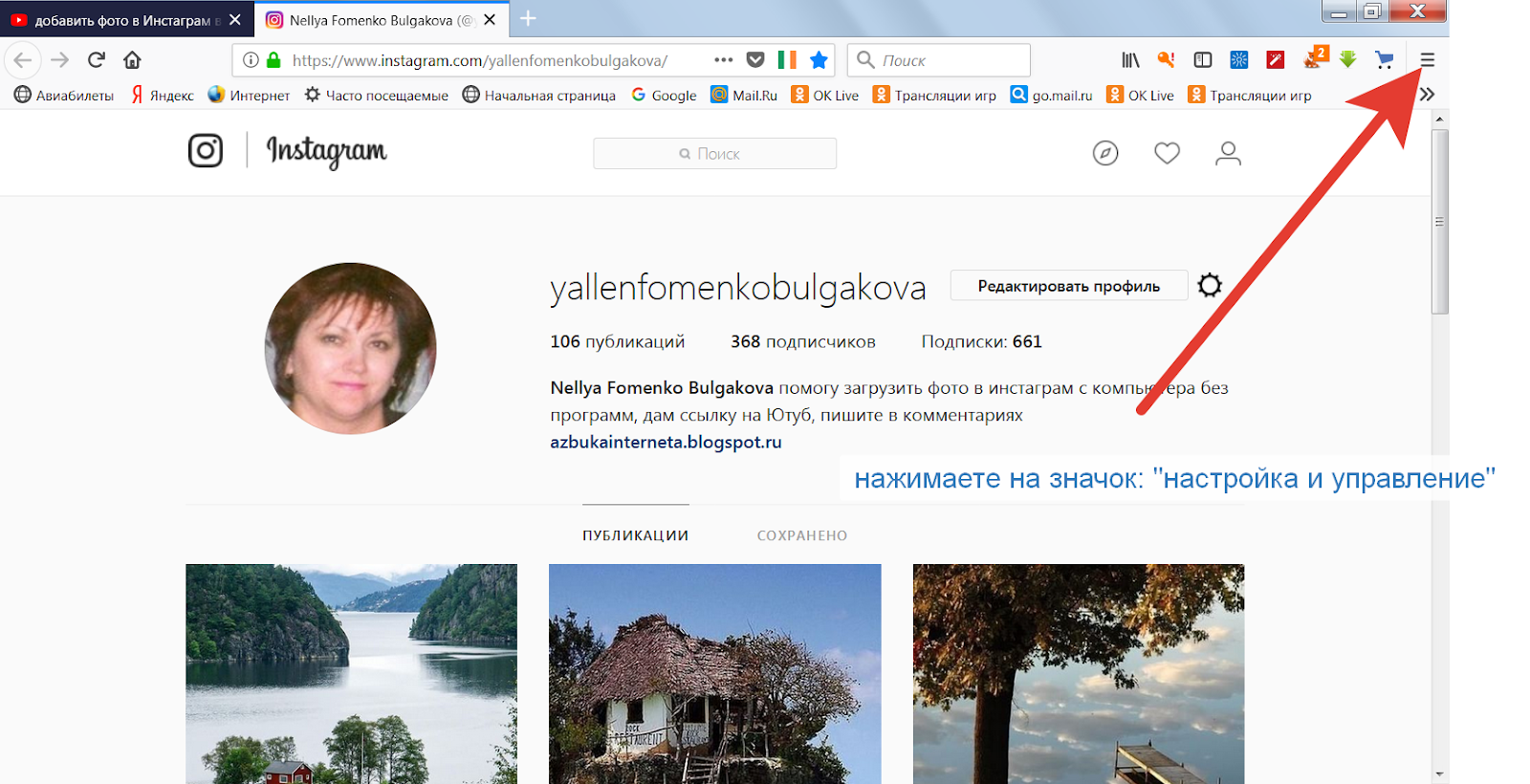 Выделяется среди остальных тем, что не только улучшает формат, но и делает художественную составляющую композиционного решения лучше. Снимок превращается в арт-объект. Обрезать и редактировать картинку можно, если это необходимо.
Выделяется среди остальных тем, что не только улучшает формат, но и делает художественную составляющую композиционного решения лучше. Снимок превращается в арт-объект. Обрезать и редактировать картинку можно, если это необходимо.
Добавить комментарий